ERP sistemleri, kurumların baştan sona bütün süreçlerini kontrol eden ve işleten sistemlerdir. Bu sebeple kapatılmaları ve başlatılmaları bir prosedür içerisinde yapılması gereken sistemlerdir. Özellikle kapatma öncesi yapılması gereken kontroller yapılmadan kapatılması durumunda yarıda kesilebilecek işlemlerden kaynaklı veri tutarsızlıkları oluşma ihtimali ortaya çıkmaktadır. Söz konusu ERP sistemleri olunca en başlarda yazımızın da konusu olan SAP gelmektedir. SAP kapatılmadan önce ve açıldıktan sonra yapılması gereken kontroller başlılar şeklinde aşağıdaki gibidir.
Kapatmadan Önce Yapılması Gereken Kontroller;
- SM02 ekranı ile kullanıcılara bilgilendirme gönderme
- SM04 ekranı ile sistemde oturumu açık olan kullanıcı kontrolü
- SM37 ekranı ile sistemde aktif devam eden job kontrolü
- SM66 ekranı ile sistemde aktif çalışan program/rapor kontrolü
Sistemi açtıktan sonra yapılması gereken kontroller;
- SICK ekranı ile “sistemin açılışı sırasında hata alınmış mı?” kontrolü
- ST22 ekranı ile sistemde alınan dump kontrolü
- SM50 ekranı ile sistem proseslerinin kontrolü
- ST02 ekranı ile sistem kaynaklarının kontrolü
- SM13 ekranı ile update isteklerinin kontrolü
- SM21 ekran ile sistem logları kontrolü
Temel olarak yapılacak kontrolleri başlıklar şeklinde sıraladıktan sonra şimdi de bu başlıklara ayrıntılı bakalım.
SM02 Kullanıcılara Bildirim Gönderme
Kullanıcılara bir popup şeklinde mesaj göstermek için kullanılır. SM02 ekranında mesaj oluşturulduktan sonra sistemde oturumu açık olan kullanıcılara her hangi bir işlemden hemen sonra, oturum açmamış kullanıcılara da oturum açtıklarında, mesaja verilen sona erme tarihi geçmediyse, mesaj gösterilir. Şimdi örnek bir mesaj oluşturalım.
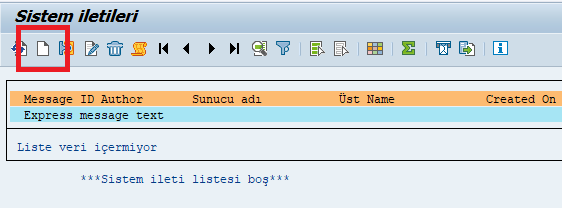
SM02 ekranında ileti oluştur butonu ile ileti oluşturma ekranını açıyoruz.
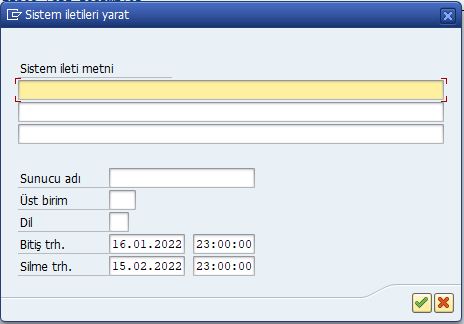
İleti ekranında üç satırdan oluşan bir mesaj oluşturabiliriz. Gerekli bilgileri doldurduktan sonra OK butonu ile mesajı oluşturuyoruz. Mesajı oluşturduktan sonra kullanıcılara aşağıdaki gibi bir ekran gösterilecektir.
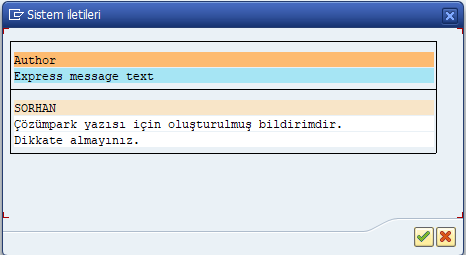
SM04 ile Sistemde Oturum Açmış Kullanıcı Kontrolü
Sistem kapatılmadan önce sistemde oturum açmış kullanıcıların olması durumunda sistemin kapatılması yapmış oldukları işlemleri yarıda keseceğinden bir takım problemlere sebep olabilecektir. Bu sebeple sistemi kapatmadan önce mutlaka bütün kullanıcıların sistemden çıkış yapması sağlanmalıdır. Oturum açmış kullanıcıları kendimiz sistemden oturumlarını kapatmak için ilgili kullanıcıyı seçip aşağıdaki yol izlenmelidir.
SM37 Ekranı ile Aktif Job Kontrolü
Aktif çalışan joblar da kullanıcılar da olduğu gibi işlemlerinin yarıda kesilmesi problemlere sebep olacağından işlemlerinin bitmesi beklenmelidir. Aktif job kontrolü aşağıdaki parametreler ile yapılabilir.
SM66 ile Aktif Program ve Rapor Kontrolü
SM66 ekranındaki aktif programlar da joblar ve kullanıcılar gibi değerlendirilebilir.
Burada her hangi bir programı elle sonlandırmak için satır çift tıklanarak açılan ekranda “Cancel Program” butonunu tıklıyoruz.
SICK ile Açılış Sırasında Alınan Hata Kontrolü
SICK ekranında, sistemin açılışı sırasında oluşan hatalar izlenebilir. Açılış sırasında bir hata alınmamış olması durumunda ekranda aşağıdaki gibi bir mesaj verir.
ST22 ile DUMP Kontrolü
SAP sistem genelinde meydana gelen dumpların ayrıntısı ST22 ekranı ile incelenebilir.
Ekranda “Own selection” kısmında gelişmiş arama yapılabildiği gibi ön tanımlı olarak bugün veya dün oluşan dumpları göstermek için de “Today” veya “Yesterday” butonlarına tıklanabilir. Sistemin açılışında alınan dumpların kontrolü için “Today” butonuna tıklanarak varsa dumplar görüntülenir.
Bu ekranda inceleyeceğimiz dumpı çift tıklayarak ayrıntı ekranına ulaşabiliriz.
SM50 ile Process Kontrolü
SM50 ekranı vasıtasıyla SAP sisteminde iş almaya hazır proseslerin kontrolü sağlanır. Beklenen durumlar;
- Beklemede
- Çalışıyor
İncelemek istediğimiz prosesi çift tıklayarak ayrıntısına ulaşabiliriz.
ST02 ile Sistem Kaynakları Kontrolü
ST02 ekranı ile sistemin kullanımına açılan kaynakları inceleyebiliriz. Bu ekranda kaynakların dışında bir kullanım olması durumunda ilgili alan kırmızı ile işaretlenmiş olacaktır.
SM13 Update Kontrolü
SAP sisteminde update kontrolleri veri tabanı düzeyinde yapılan transection kontrolünden farklı olarak işlemektedir. Bu sebeple sistemin başlatılmasından sonra SM13 ekranı vasıtasıyla yarıda kesilmiş update isteklerinin durumu incelenmeli ve gerekiyorsa yeniden işleme alınmalıdır.
SM21 ile Sistem Genel Log Durumu Kontrolü
Sistemin genelinde oluşan her log kaydına SM21 ekranından ulaşılabilir. Bu sebeple sistemin başlatılmasından sonra SM21 ekranı vasıtasıyla gerekli parametreler girilerek log kontrolü yapılmalıdır.
Bu örneğimizde girdiğimiz parametrelere göre aldığımız örnek log ekranı aşağıdaki gibidir.
————————————————————
SAP BASIS’e dair daha fazlası için SAP BASIS Eğitimi’me aşağıdaki linkten ulaşabilirsiniz.
https://www.udemy.com/course/sap-basis-egitimi/?referralCode=763D1BA73386CD2A13E8
